O widget Detalhes do Contêiner exibe gráficos que mostram um resumo de objetos filhos, métricas e alertas de um objeto no inventário.
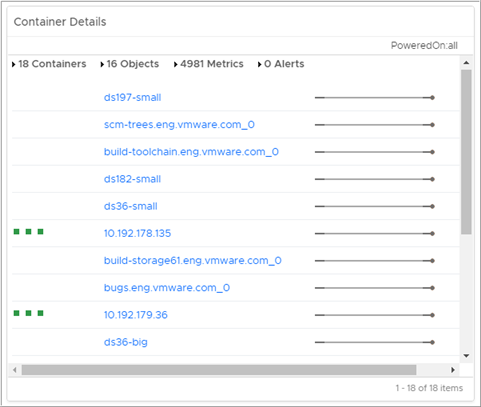
Como funcionam o widget de detalhes do contêiner e as opções de configuração
O widget Detalhes do Contêiner trata os objetos do inventário como contêineres e objetos. Os contêineres são objetos que contêm outros objetos. O widget lista os contêineres e mostra o número de contêineres, objetos, métricas e alertas do objeto observado. O widget também exibe os alertas de cada contêiner e um ícone de links para seus objetos filhos. Por exemplo, se você selecionar no inventário um host que contém três objetos, como duas máquinas virtuais e um armazenamento de dados, o widget Detalhes do Contêiner exibirá informações resumidas com três contêineres, dois objetos que são os objetos filhos das duas máquinas virtuais e o número de alertas para o host e o número de métricas para os objetos filho do host. O widget também lista cada um dos três contêineres, com o número de alertas para cada objeto. Clicar em um objeto no gráfico leva você à página de detalhes do objeto. Quando você aponta para o ícone ao lado do objeto, uma dica de ferramenta mostra o nome do recurso relacionado e sua integridade. Por exemplo, quando você aponta para o ícone ao lado de uma máquina virtual, a dica de ferramenta mostra um repositório de dados relacionado e sua integridade. Clicar no ícone leva você à página de detalhes do objeto relacionado, que é o armazenamento de dados seguindo o exemplo.
Você edita um widget de detalhes do contêiner depois de adicioná-lo a um painel. Você pode configurar o widget para obter informações de outro widget no painel e analisá-las. Quando você seleciona Desativado (Off) na opção Self Provider e define os widgets de origem e receptor no menu Interações do widget (Widget Interactions) durante a edição do painel, o widget receptor mostra informações sobre um objeto selecionado do o widget de origem. Por exemplo, você pode configurar o widget Detalhes do Contêiner para exibir informações sobre um objeto selecionado no widget Relacionamento de Objetos no mesmo painel.
Onde você encontra o widget Detalhes do Contêiner
O widget pode ser incluído em qualquer um dos seus painéis personalizados. No menu esquerdo, clique em para ver os painéis configurados.
Para personalizar os dados que aparecem no widget do painel, no menu esquerdo, clique em . Para criar seu painel, no menu esquerdo, clique em . No painel Painéis (Dashboards), clique em Criar (Create). Para editar seu painel, no menu à esquerda, clique em . No painel Painéis (Dashboards), selecione o painel que você deseja editar e selecione . Alterne entre as opções Visualizações (Views) e Widgets para visualizar e adicionar um widget ou visualização ao painel. O painel de lista de widgets exibe uma lista de todos os widgets predefinidos. Arraste um widget para a área de trabalho do painel no painel superior.
Opções de configuração do widget Detalhes do contêiner
Na barra de título do widget, clique no ícone Editar widget (Edit Widget) para configurar o widget.
As opções de configuração são agrupadas em uma ou mais seções. Você pode selecionar os objetos nos quais deseja basear os dados do widget e refinar os objetos nas seções a seguir. Cada seção filtra ainda mais os objetos e envia os objetos filtrados para a próxima seção. Os dados do widget são baseados nos objetos que são a saída da última seção.
A seção Configuração fornece opções gerais de configuração para o widget.
A seção Dados de entrada fornece opções para especificar a entrada para o widget. Esta seção aparece quando o widget está no modo de provedor próprio.
| Opção | Descrição |
|---|---|
| Título | Insira um título personalizado que identifique esse widget de outras instâncias baseadas no mesmo modelo de widget. |
| Configuração | |
| Atualizar conteúdo | Ative ou desative a atualização automática dos dados neste widget. Se não estiver ativado, o widget será atualizado somente quando o painel for aberto ou quando você clicar no botão Atualizar (Refresh) no widget no painel. |
| Intervalo de atualização | Se você ativar a opção Atualizar conteúdo (Refresh Content), especifique a frequência com que os dados serão atualizados neste widget. |
| Autoprovedor |
Indica se os objetos para os quais os dados aparecem no widget são definidos no widget ou fornecidos por outro widget.
|
| Modo | Você pode alterar o tamanho do gráfico usando os botões Compacto ou Grande. |
| Dados de entrada | |
| Objeto | Procure objetos em seu ambiente e selecione o objeto no qual você está baseando os dados do widget. Você também pode clicar no ícone Adicionar objeto (Add Object) e selecionar um objeto da lista de objetos. Você pode usar a caixa de texto Filtro (Filter) para refinar a lista de objetos e o painel Filtro de tags para selecionar um objeto com base nos valores de tag. |